Power BI‘da en çok kullanılan 10 DAX işlevini, argüman listelerini ve kullanım örneklerini aşağıda bulabilirsiniz. Bu fonksiyonlar, veri modellemesinden gelişmiş hesaplamalara kadar birçok senaryoda karşınıza sıkça çıkar. Her bir fonksiyon için, işlevin amacı, sözdizimi, argümanları ve pratik kullanım örnekleriyle birlikte derinlemesine inceleyeceğiz.
En Çok Kullanılan 10 DAX İşlevi
- CALCULATE
- SUM
- AVERAGE
- COUNTROWS
- DISTINCTCOUNT
- FILTER
- RELATED
- VALUES
- ALL
- SELECTEDVALUE
Haydi şimdi bu işlevlere bir gözatalım. 🚀
1. CALCULATE
Açıklama:
CALCULATE, DAX dünyasında belki de en güçlü ve en çok kullanılan fonksiyondur. Mevcut filtre bağlamını isteğe göre yeniden tanımlayarak bir ifadeyi bu yeni bağlamda değerlendirir. Bu sayede veri modelindeki bağlamı değiştirerek toplamlara, ortalamalara veya diğer hesaplamalara farklı bir perspektiften bakabilirsiniz.
Sözdizimi:
CALCULATE(
<ifade>,
[<filtre1>],
[<filtre2>],
...
)Argümanlar:
- ifade (gerekli): Hesaplanacak metrik veya hesaplama. Örneğin SUM, AVERAGE, COUNT gibi toplayıcı fonksiyonlar veya önceden tanımlanmış bir ölçü.
- filtre (isteğe bağlı): Verisetine uygulanan bir veya birden fazla filtre ifadesi.
Örnek Kullanım: Aşağıdaki ölçü, tüm veri modeli için hesaplanan [Toplam Satış] ölçüsünü sadece “Kuzey” bölgesine filtreleyerek döndürür:
Satış_Kuzey =
CALCULATE(
[Toplam Satış],
Bölge[Ad] = "Kuzey"
)2. SUM
Açıklama:
SUM, belirttiğiniz bir sütundaki sayısal değerleri toplar. Genellikle her hesaplamanın temel yapıtaşıdır.
Sözdizimi:
SUM(<sütun>)Argümanlar:
- sütun (gerekli): Toplanacak sayısal değerleri içeren sütun.
Örnek Kullanım: Aşağıdaki ölçü, Satış[Tutar] sütununun değerlerini toplar:
Toplam Satış = SUM(Satış[Tutar])3. AVERAGE
Açıklama:
AVERAGE fonksiyonu, belirli bir sütundaki sayısal değerlerin ortalamasını alır. Özellikle performans ölçümlerinde, KPI hesaplamalarında sıkça kullanılır.
Sözdizimi:
AVERAGE(<sütun>)Argümanlar:
- sütun (gerekli): Ortalaması alınacak sayısal değerleri içeren sütun.
Örnek Kullanım: Aşağıdaki ölçü Satış[Tutar] sütununun ortalama değerini döndürür:
Ortalama Satış = AVERAGE(Satış[Tutar])4. COUNTROWS
Açıklama:
COUNTROWS bir tablo ifadesindeki satır sayısını döndürür. Belirli bir filtre koşuluna uyum sağlayan satır sayısını hesaplamak için idealdir.
Sözdizimi:
COUNTROWS(<tablo>)Argümanlar:
- tablo (gerekli): Satır sayısı hesaplanacak tablo veya tablo döndüren bir ifade.
Örnek Kullanım: Aşağıdaki ölçü Satış tablosundaki toplam satış kaydı sayısını döndürür:
Toplam İşlem Sayısı = COUNTROWS(Satış)5. DISTINCTCOUNT
Açıklama:
DISTINCTCOUNT, belirli bir sütunda bulunan benzersiz değerlerin sayısını döndürür. Ürün çeşitliliğini, müşteri sayısını veya kategori sayısını bulmak için idealdir.
Sözdizimi:
DISTINCTCOUNT(<sütun>)Argümanlar:
- sütun (gerekli): Benzersiz değerleri sayılacak sütun.
Örnek Kullanım: Aşağıdaki ölçü Müşteriler[ID] sütununda kaç farklı müşteri olduğunu döndürür:
Farklı Müşteri Sayısı = DISTINCTCOUNT(Müşteriler[ID])6. FILTER
Açıklama:
FILTER bir tabloyu, belirli bir mantıksal koşulu sağlayan satırları içerecek şekilde filtreler. Sadece True dönen satırları içeren yeni bir tablo döndürür.
Sözdizimi:
FILTER(
<tablo ifadesi>,
<mantıksal ifade>
)Argümanlar:
- tablo ifadesi (gerekli): Filtrelenecek tablo.
- mantıksal ifade (gerekli): Tablo satırlarını True/False ile değerlendiren koşul.
Örnek Kullanım: Aşağıdaki ölçü, Ürünler tablosunda fiyatı 100 TL’den büyük ürünlerin sayısını bulur:
100 Üstü Ürün Sayısı =
COUNTROWS(
FILTER(
Ürünler,
Ürünler[Fiyat] > 100
)
)7. RELATED
Açıklama:
RELATED, bir ilişki yoluyla başka bir tablodan ilgili değeri getirir. Genellikle hesaplanmış sütunlarda kullanılır.
Sözdizimi:
RELATED(<sütun>)Argümanlar:
- sütun (gerekli): İlişkili tabloda değerini çekmek istediğiniz sütun.
Örnek Kullanım: Satış tablosunda her satış satırı için ürün adını Ürünler tablosundan almak için:
Ürün Adı = RELATED(Ürünler[Ad])8. VALUES
Açıklama:
VALUES fonksiyonu, belirli bir sütundaki benzersiz değerlerin listesini içeren bir tablo döndürür. Genellikle filtre bağlamını anlamak, dilimleyicilerle etkileşim, SELECTEDVALUE gibi fonksiyonlarla birlikte kullanılır.
Sözdizimi:
VALUES(<sütun>)Argümanlar:
- sütun (gerekli): Benzersiz değerlerin tablo olarak döndürüleceği sütun.
Örnek Kullanım: Aşağıdaki ölçü Bölge sütunundaki tüm farklı bölgeleri tablo olarak döndürür:
Bölgeler Tablosu = VALUES(Bölge[Ad])9. ALL
Açıklama:
ALL fonksiyonu, belirtilen tablo veya sütun üzerindeki tüm filtreleri kaldırarak o tablo veya sütunu filtre bağlamından bağımsız hale getirir. Böylece ölçü hesaplaması tüm veride yapılır.
Sözdizimi:
ALL(<tablo veya sütun>)Argümanlar:
- tablo veya sütun (gerekli): Filtreden arındırılacak tablo veya sütun.
Örnek Kullanım: Aşağıdaki ölçü, Toplam Satış ölçüsünü hiçbir filtre olmadan (tüm veriye bakarak) hesaplar:
Toplam Satış Tümü = CALCULATE([Toplam Satış], ALL(Satış))10. SELECTEDVALUE
Açıklama:
SELECTEDVALUE, bir sütunda mevcut bağlamda tek bir değer seçili ise o değeri döndürür, aksi halde bir varsayılan değer döndürür. Dilimleyicilerle ve rapor etkileşimiyle sıkça kullanılır.
Sözdizimi:
SELECTEDVALUE(<sütun>, [varsayılan_değer])Argümanlar:
- sütun (gerekli): O anki bağlamda seçili değeri alınacak sütun.
- varsayılan_değer (isteğe bağlı): Tek bir değer yoksa döndürülecek değer.
Örnek Kullanım: Aşağıdaki ölçü, eğer Bölge[Ad] dilimleyicisinde tek bir bölge seçiliyse o bölgenin adını, değilse “Birden Fazla veya Yok” mesajını gösterir:
Seçili Bölge =
SELECTEDVALUE(Bölge[Ad], "Birden Fazla veya Yok")Sonuç
Bu 10 DAX fonksiyonu, Power BI raporlarınızda sıkça karşılaşacağınız senaryoları çözmek için temel yapı taşlarıdır. CALCULATE ile bağlam değiştirerek, SUM/AVERAGE gibi toplayıcılarla temel ölçüler oluşturabilir, FILTER ile özel tablolar üretip, RELATED ile ilişkili tablolardan veri çekebilir, VALUES ve SELECTEDVALUE ile mevcut seçimleri inceleyebilir, ALL ile filtreleri sıfırlayabilir, DISTINCTCOUNT ile benzersiz değerleri sayabilir, COUNTROWS ile tablo boyutunu ölçebilir ve böylece veri modelinizi zenginleştirip raporlarınızı etkileşimli hale getirebilirsiniz.
Bu fonksiyonların temelini anlamak, karmaşık DAX hesaplamalarına giden yolda size büyük avantaj sağlayacaktır. Her bir fonksiyonun mantığını ve hangi durumlarda kullanılacağını iyi kavradığınızda, Power BI modelleriniz çok daha esnek, performanslı ve kullanıcı dostu hale gelir.
🟢Eğitim talepleri için bizimle buradan iletişime geçebilirsiniz. 👉 https://forms.office.com/r/0gMDksLjLg
🟢News from Microsoft 365 bültenimize abone olabilir. 👉 https://www.linkedin.com/newsletters/7076133011028611072/
🟢Microsoft 365 Copilot Community grubumuza katılabilirsiniz. 👉 https://www.linkedin.com/groups/9559408/
Sevgiler ❤️

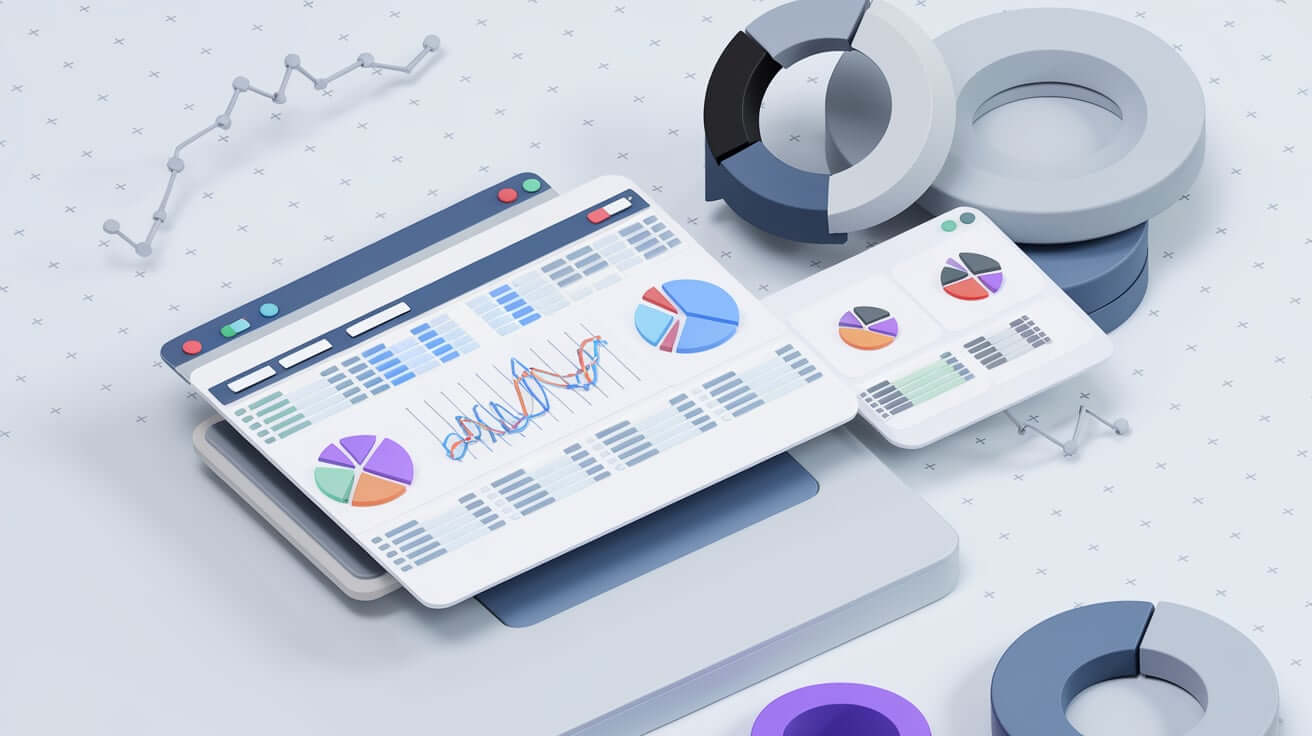












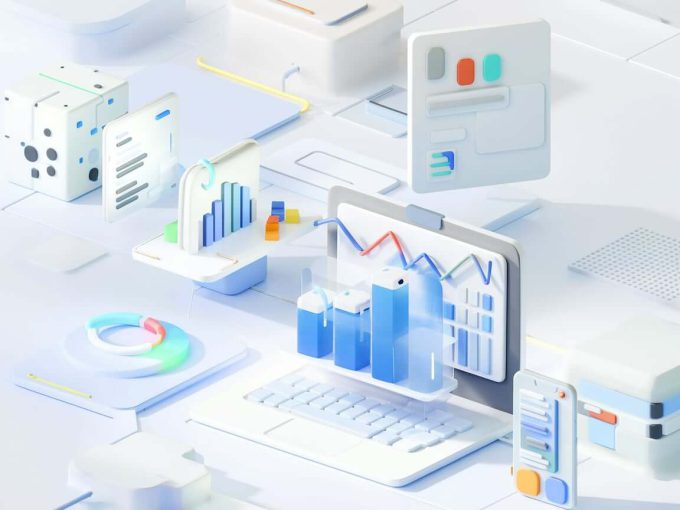

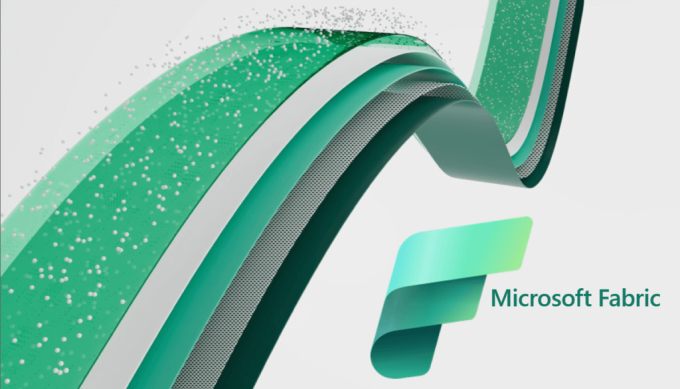


Bir yorum bırak